Thao tác chụp màn hình máy tính – Hướng dẫn

Sử dụng máy tính thông thạo, cũng là một kĩ năng giúp bạn làm tốt trách nhiệm. Đồng thời cũng giúp bạn hoàn thành tốt nhiệm vụ được giao một cách trơn tru, nhanh gọn, lẹ. Tuy nhiên, không phải ai cũng có thể nắm bắt được tất cả các thủ thuật trên máy. Điều này có thể làm giảm chất lượng sản phẩm. Ảnh hưởng đến công việc nếu bạn là một nhân viên làm văn phòng.
Bạn sẽ làm gì khi Sếp yêu cầu bạn chụp màn hình máy tính để khảo sát? Bạn có biết thực hiện thao tác đó trên máy tính không? Đừng lấy chiếc điện thoại của mình sau đó chụp màn hình vi tính. Việc đó sẽ khiến các nhìn nhận của sếp về bạn là một người không chuyên nghiệp. Dưới đây là những lợi ích từ việc thuộc lòng thao tác chụp màn hình máy tính, laptop. Cũng như top 4 cách để thực hiện thao tác này.
Lợi ích từ việc chụp ảnh màn hình máy tính, laptop
Ngoài những lợi ích của thao tác này như đã kể trên. Thao tác này còn giúp ích được rất nhiều trong quá trình làm việc và cả việc giữ liên lạc với những người quen xung quanh.

- Dễ dàng báo cáo tiến độ công việc đang được thực hiện. Ghi lại các báo cáo một cách rõ ràng thông qua ảnh chụp màn hình. Điều này làm việc khảo sát của sếp trở nên dễ dàng hơn.
- Trong các tình huống rủi ro khi đang làm văn bản, dự án quan trọng mà máy bị gặp sự cố. Việc thao tác nhanh để chụp hình lại có thể giúp bạn nắm được công việc đã đến tiến độ nào. Sau đó có thể tiếp tục.
- Khi máy gặp trục trặc cần sự trợ giúp từ những bộ phận sửa chữa. Việc bạn chụp màn hình sau đó gửi cho họ. Sẽ khiến việc giải quyết vấn đề nhanh gọn, chuẩn xác hơn. Mà bạn không cần phải mang máy ra tiệm.
- Đôi khi trong những lúc coi báo, xem phim… vô tình bạn sẽ thấy những thông tin mà bạn cần nhớ. Việc thao tác chụp ảnh màn hình lại rất có lợi cho bạn, nếu sau này muốn xem lại chúng.
Cách chụp màn hình máy tính laptop Dell, HP Win 10
Dùng phím Print Screen (prt sc)
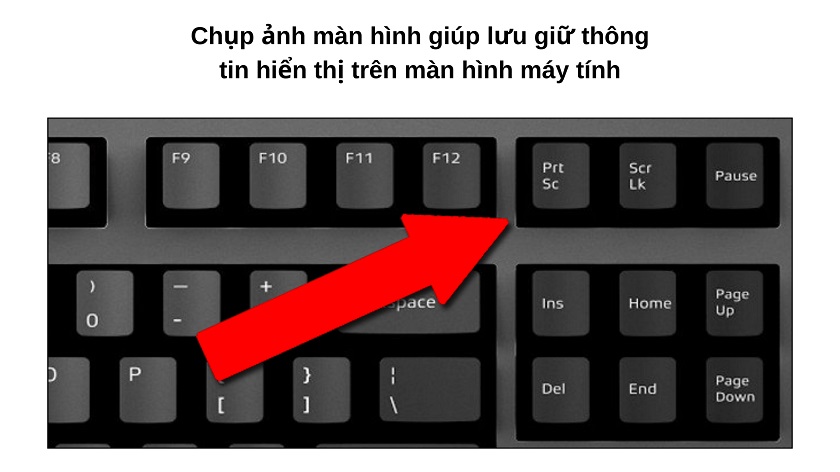
Hay còn gọi là Prin Screen. Một phím tắt có trên bàn phím máy tính laptop HP hiện nay. Phím tắt này có chức năng chụp mọi thông tin đang hiển thị trên màn hình.
Prt Sc cũng sẽ chụp lại toàn bộ những thứ hiển thị và gom chúng thành một file hình ảnh. Nếu như bạn đang sử dụng setup đa màn hình. Tất cả hình ảnh này sẽ được lưu trong clipboard. Việc bạn cần làm chỉ là chuyển chúng thành các file trong Paint.
- Ấn phim Prt sc
- Mở phần mềm Paint
- Nhấn Ctrl + V hiển thị ảnh màn hình
- Nhấn Save
Dùng tổ hợp phím Alt + Print Screen
Tổ hợp phím trên sẽ chụp lại một cửa sổ nhất định. Tài liệu, trình duyệt…
Trước khi ấn tổ hợp phím trên hãy chắc chắn rằng bạn đã mở cửa sổ ấy. Nếu không bạn sẽ nhận được một bức hình chứa toàn bộ màn hình tương tự Print Screen. Cách xuất hình tương tự, hãy thông qua Paint.
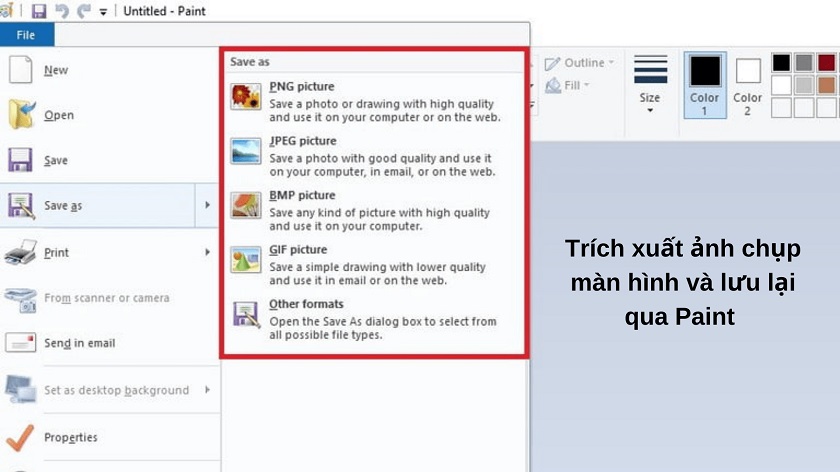
Dùng tổ hợp phím Windows + Print Screen
Giống như khi bạn ấn phím Print Screen. Chúng có khả năng chụp toàn bộ những gì đang được hiển thị trên màn hình. Điều khác biệt trong tổ phím này là chúng chuyển trực tiếp các hình ảnh vừa chụp được thành file. Bạn sẽ không cần sử dụng Paint để làm việc đó nữa. File này sẽ nằm trong ổ đĩa C. Phần Users > Pictures > Screenshots.
Dùng tính năng Snip & Sketch
Một tính năng được Windows nghiên cứu và cho ra mắt gần đây. Là một trong những tính năng tạo sự đa dạng trong các cách chụp ảnh của màn hình. Trước khi được lưu thành một file ảnh. Snip & Sketch giúp bạn có thể cắt sửa tùy ý. Đặc biệt là theo bất kì hình dạng này mà bạn muốn. Đó có thể là hình tròn, vuông, chữ nhật… và cả những hình tự do.
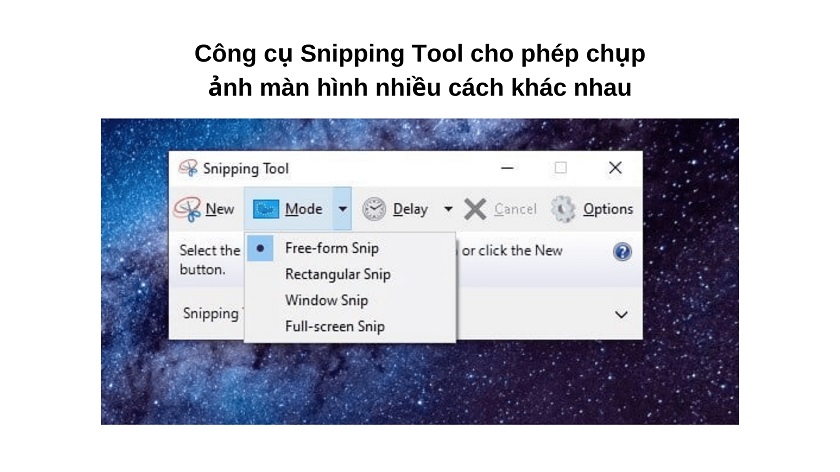
Muốn mở Snip & Sketch, bạn chỉ cần nhấn tổ hợp phím: Windows + Shift + S. Và hãy để ý những góc trên màn hình. Chúng sẽ xuất hiện ngay tại đó. Việc bạn cần làm là chỉ cần chọn cách chụp.
Ảnh được lưu trong clipboard. Hãy mở và xuất file ảnh bằng Paint.
Mong rằng với những cách trên đây có thể giúp bạn thành thạo kỹ năng chụp ảnh màn hình. Sau cùng, nếu muốn tìm hiểu thêm những thao tác khác. Hay bạn muốn theo dõi các thông tin công nghệ. Hãy theo dõi trang ngay nhé!
Nguồn: Thuthuatcongnghe.com.vn
























